Como enviar pedidos desde tus Canales de Venta
Si todavía utilizas la antigua interfaz, te invitamos a consultar este artículo.
¡Enviar pedidos desde tus Marketplaces nunca ha sido tan rápido! Con ShippyPro puedes enviar cientos de pedidos desde tus tiendas online en sólo unos clicks.
💡Nota: Por favor, asegúrate de que has conectado al menos un Marketplace y un Transportista antes de empezar a enviar tus pedidos.
Summary:
- Cómo enviar más pedidos
b. Selecciona y Envía tus pedidos
c. Editar Dimensiones paquetes
d. Compara las Tarifas de tus Transportistas
e. ¿Dónde puedo encontrar las etiquetas de envío para imprimir?
- Como enviar pedidos de uno en uno
- Auto-Refresh toggle
Si quieres hacer un test de cómo enviar tus pedidos, puedes hacerlo conectando el Transportista Genérico. El Transportista Genérico no es un transportista real, pero te permite probar nuestras funciones principales..
1. Como enviar más pedidos
¡Enviar más pedidos a la vez nunca ha sido más fácil!
Tus pedidos serán importados automáticamente de tus marketplaces en el área Pedidod > Para Enviar
ShippyPro también importa todos los detalles de cada pedido, como la dirección de envío, el valor del pedido, opción de contrareembolso, detalles del artículo, imágenes y SKUs.
Filtra Pedidos
Tal vez quieras filtrar los pedidos antes de enviarlos.
Con ShippyPro, puedes filtrar por:
-
Fecha
-
Precio
-
Metodo de pago
-
Documentos aduaneros
-
País
-
Producto
Todo lo que necesitas hacer es hacer clic en Filtrar en la esquina derecha de la página, seleccionar los criterios que te interesan y luego presionar Mostrar Pedidos.
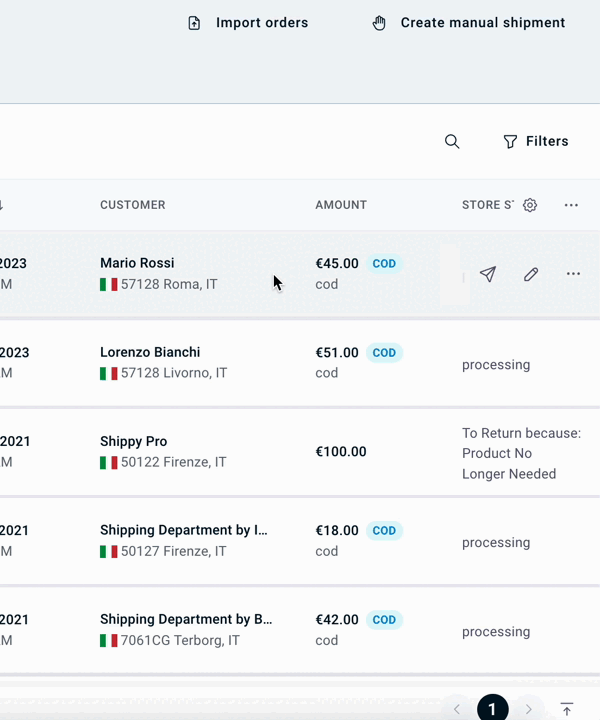
Selecciona y Envía tus pedidos
Ahora tendrás que seleccionar todos los pedidos que te gustaría enviar.
Puedes seleccinarlos individualmente o todos a la vez, haciendo click en la casilla ORDER ID.
Entonces podrás hacer click en Create shipment for # Orders para empezar a enviar tus pedidos.
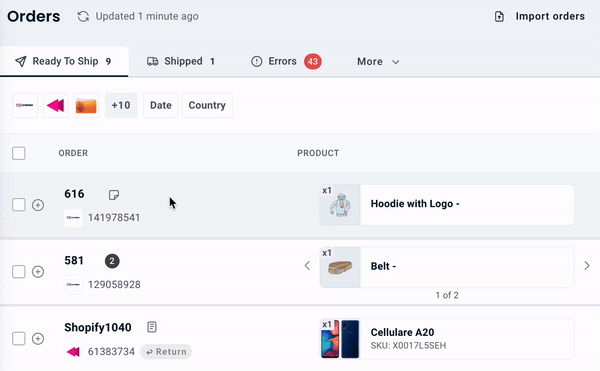
Editar Dimensiones Paquetes
Entre otras herramientas para la creación de envíos, está la que permite editar las Dimensiones del Paquete.
Encontrarás dimensiones predeterminadas que podrán ser personalizadas fácilmente desde Admin > My Addresses and Parcels. Esto será muy util si, por ejemplo, tus productos tienen dimensiones standard.
Si tu paquete tiene dimensiones diferentes, haz clic en el ícono de Editar y luego selecciona Agregar Paquete:
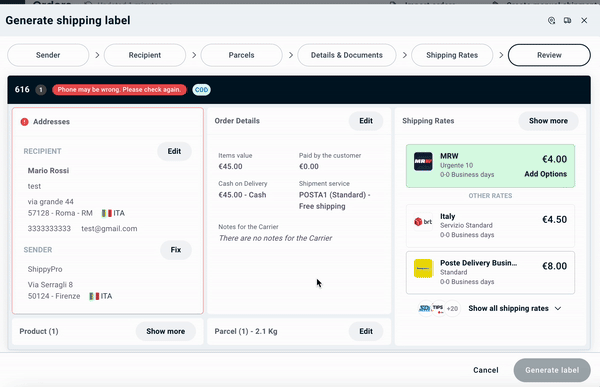
También puedes duplicar un paquete existente haciendo clic en el símbolo + dedicado.
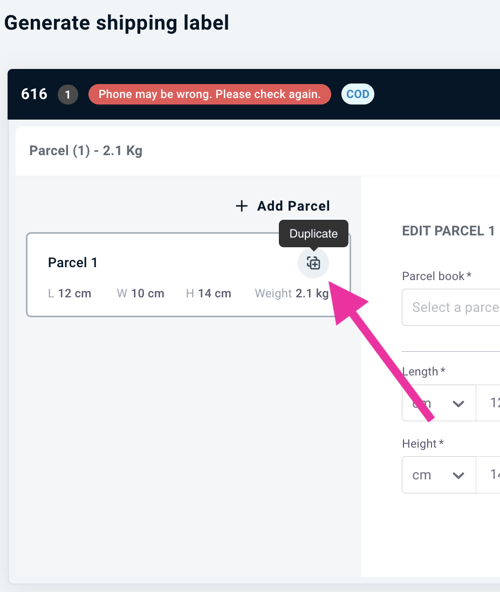
En el caso de envíos internacionales, también tendrás la opción de agregar elementos CN22:
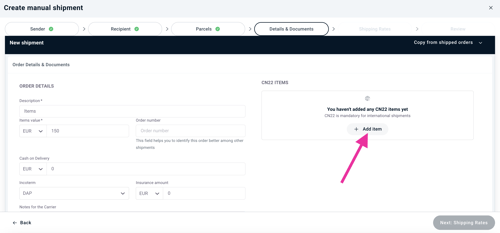
Este paso es obligatorio: si se trata de pedidos provenientes de un Marketplace, los campos se completarán automáticamente con la información necesaria extraída directamente del pedido.
💡 ¿Qué es el Código HS? El código HS es el código armonizado que hace referencia al producto específico que usted envía, consulta este link para saber cual es HS Code.
ShippyPro puede importar automáticamente el Código HS desde Shopify con cada suscripción al plan anual, lo que te ahorra la necesidad de ingresarlo cada vez.
🔑 Actualiza tu plan con Professional anual ahora!
Descubre aquí todo lo que necesitas saber sobre los Envíos Internacionales creando documentos aduaneros, especificando los Incoterms y adjuntando Documentación Paperless:
Compara las Tarifas de tus Transportistas
ShippyPro compara tus tarifas de envío automáticamente y elíge la mejor opción para ti, mostrando los precios más económicos primero.
Por último, haz clic en Revisar pedido.
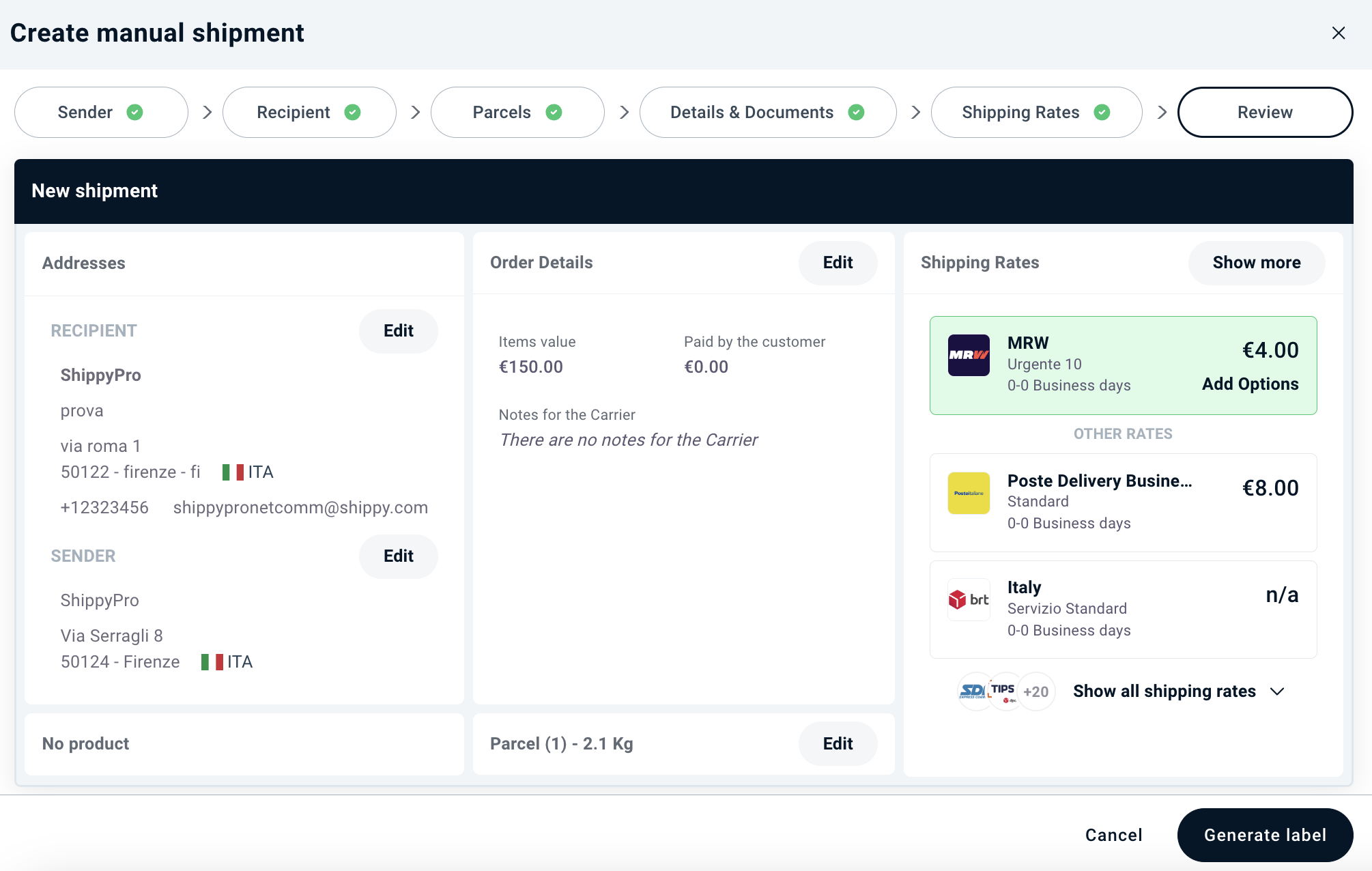
Si las tarifas tardan más de lo habitual en mostrarse, podría ser debido a un fallo en el servidor de alguno de los transportistas. Te sugerimos que intentes enviar un único pedido a la vez o que esperes unos minutos. Si el problema persiste, no dudes en contactar a nuestro Equipo de Soporte, quienes se encargarán de comunicar la situación al departamento técnico del transportista.
Para agilizar aún más este proceso, puedes aplicar Reglas de Envío o Reglas de Transportista, ¡para que la creación de envíos sea más rápida que nunca
¿Dónde puedo encontrar las etiquetas de envío para imprimir?
En unos minutos, las etiquetas estarán listas para ser impresas desde Pedidos> Enviados.
¿Te gustaría aprender a imprimir tu primera etiqueta de envío? Haz clic a continuación para acceder a nuestra guía paso a paso:
¿Cambiaste de idea?
Puedes devolver tu pedido a la sección Para Enviar haciendo clic en el botón de Configuración a la derecha del pedido y luego seleccionando Cancelar y devolver a Listo para Enviar

2. Como enviar pedidos de uno en uno
¡Enviar un único pedido es muy simple! ¡Veamos como se hace!
Como ya sabrás, tus pedidos serán importandos automáticamente desde tus Canales de Venta en Label Creator > Para Enviar
-
-
Para Enviar pedidos de uno en uno, haz click en más de un pedido a la vez, haz click order at a time click on Envía Pedido, en la parte derecha de la página.
-
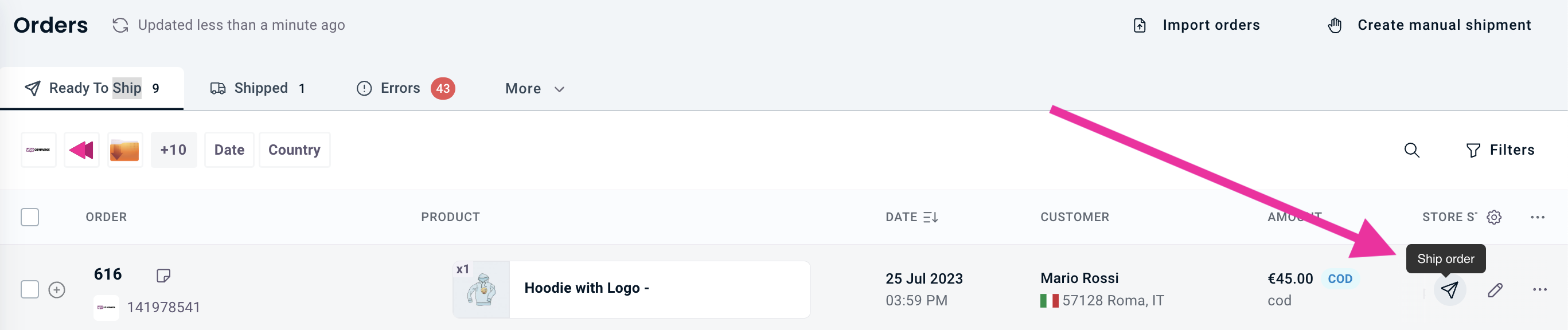
Y rellena los siguientes campos.
Información del receptor
Para completar los campos con la Información del receptor puedes añadirla manualmente o seleccionarla en tu Libreta de Direccionesddress. Haz click en Next step para pasar a la siguiente sección.
Recuerda que el Nombre, la Calle, la Ciudad, el Código Postal y el Teléfono son campos obligatorios.
Para saber evitar la Comprobación de Datos, haz clic en Mi Perfil > Preferencias y desactiva la opción Comprobar datos de pedido al enviar pedidos en Preferencias de transportistas.
Editar dimensiones paquetes
Al igual que con los Envíos Múltiples, al crear un envío individual tambien puede editar las Dimensiones del Paquete.
Podrás seguir los mismos pasos para ambos tipos de envíos.
Envíos Internacionales
Consulta siempre este enlace: Como gestionar tus Envios Internacionales
Calculadora de Tarifas
ShippyPro compara automáticamente las tarifas de tus transportistas y elige la mejor ipción para ti, mostrando primero los precios más económicos.
Podrás añadir algunas Opciones de Transportistas haciendo clic en el Transportista que deseas seleccionar y eligiendo la Opción de Transportista que desees aplicar.
Selecciona la opción que mejor se adapte a tus necesidades y luego haz clic en Revisar Pedido, seguido de Generar Etiqueta.
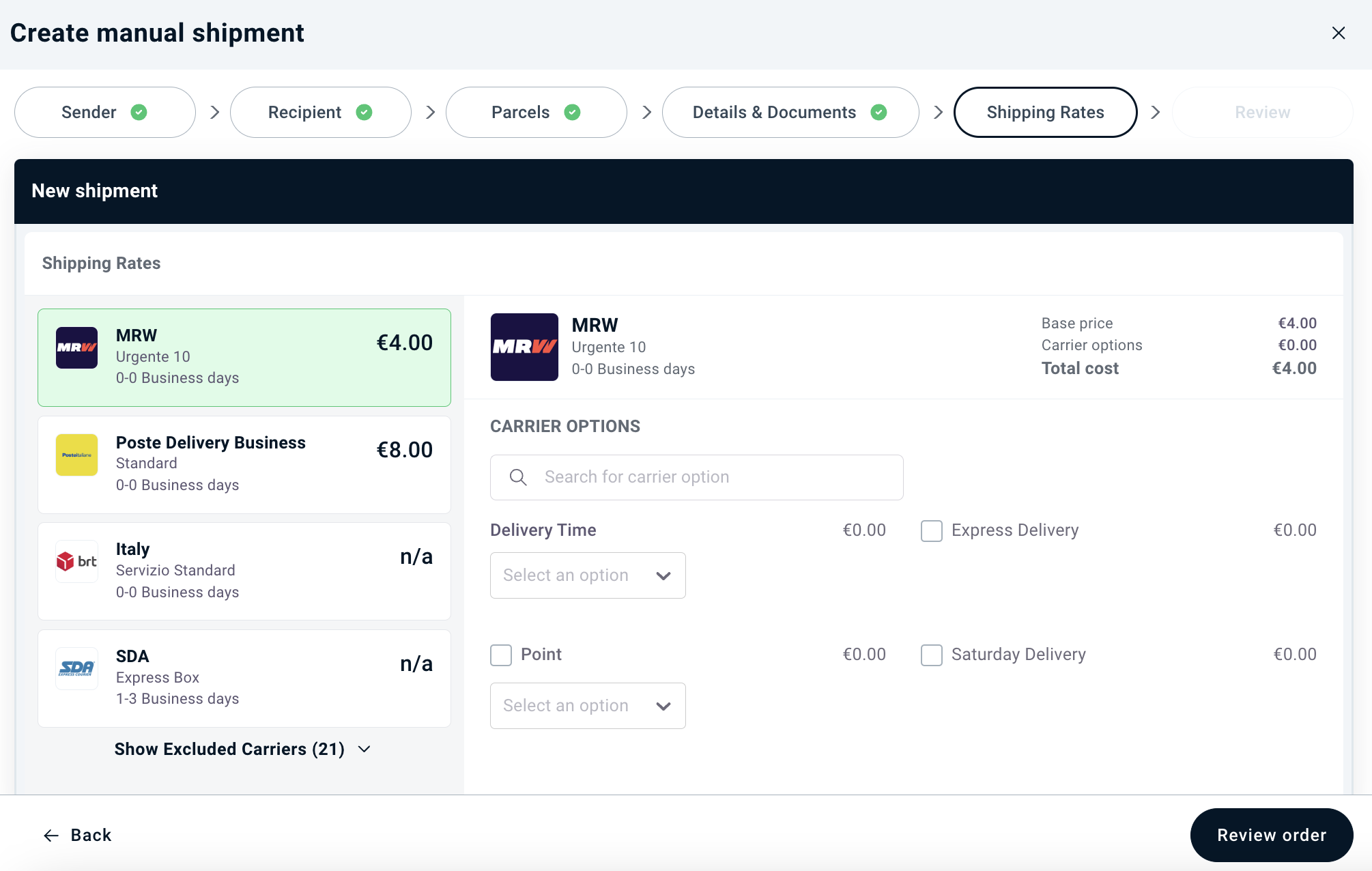
Si las tarifas tardan más de lo habitual en mostrarse, podría ser debido a un fallo en el servidor de alguno de los transportistas. Te sugerimos que intentes enviar un único pedido a la vez o que esperes unos minutos. Si el problema persiste, no dudes en contactar a nuestro Equipo de Soporte, quienes se encargarán de comunicar la situación al departamento técnico del transportista.
En unos minutos, las etiquetas estarán listas para ser impresas en la sección Enviados
¿Dónde puedo encontrar las etiquetas de envío para imprimir?
En unos minutos, las etiquetas estarán listas para ser impresas en la sección de Pedidos > Enviados.
Puedes enviar las etiquetas de envío por correo electrónico accediendo a Más Acciones > Enviar correo electrónico con etiquetas de envío (ZIP). Ten en cuenta que solo puedes utilizar una dirección de correo electrónico a la vez.
3. Auto-Refresh toggle
- Auto-Refresh ON: Los nuevos pedidos se importarán automáticamente y se mostrarán en la tabla, sin necesidad de refrescar manualmente la página.
- Auto-Refresh OFF: Tienes el control total sobre cuándo se importan los pedidos; puedes importar los pedidos manualmente haciendo clic en el botón de refrescar.

- El interruptor se aplica tanto a la actualización de la tabla de Listos para Enviar como a la tabla de Enviados.
- Los nuevos pedidos se importarán con un retraso de 10 segundos cuando el interruptor esté activado, lo que significa que puede haber hasta 10 segundos de demora entre el momento en que recibes la notificación de nuevos pedidos y cuando estos aparecen en la tabla.
- Puedes activar o desactivar fácilmente el interruptor según las necesidades de tu flujo de trabajo.